Übungen
Die Seite „Übungen“ ist eine Unterseite einer Veranstaltung. Sie ermöglicht Nutzer*innen Zugriff auf die Übungen zur Veranstaltung. In einer Übung werden inhaltlich zusammengehörende Dateien (PDF, Video und externer Link) gebündelt. Diese können betrachtet, heruntergeladen und kommentiert werden.
*Links ergänzen*
Navigation zu dieser Seite
*Realisierung überlegen und ergänzen*
Bereiche der Seite
Die Seite „Übungen“ gliedert sich in vier Teilbereiche: die eigentliche Seite „Übungen“, die Navigationsleiste, die Seitenleiste zur Navigation innerhalb einer Veranstaltung und den Footer. Die Bereiche sind exemplarisch in den folgenden Screenshots einer Seite „Lektionen“ eingezeichnet. Dieser Artikel widmet sich der eigentlichen Seite.
 | 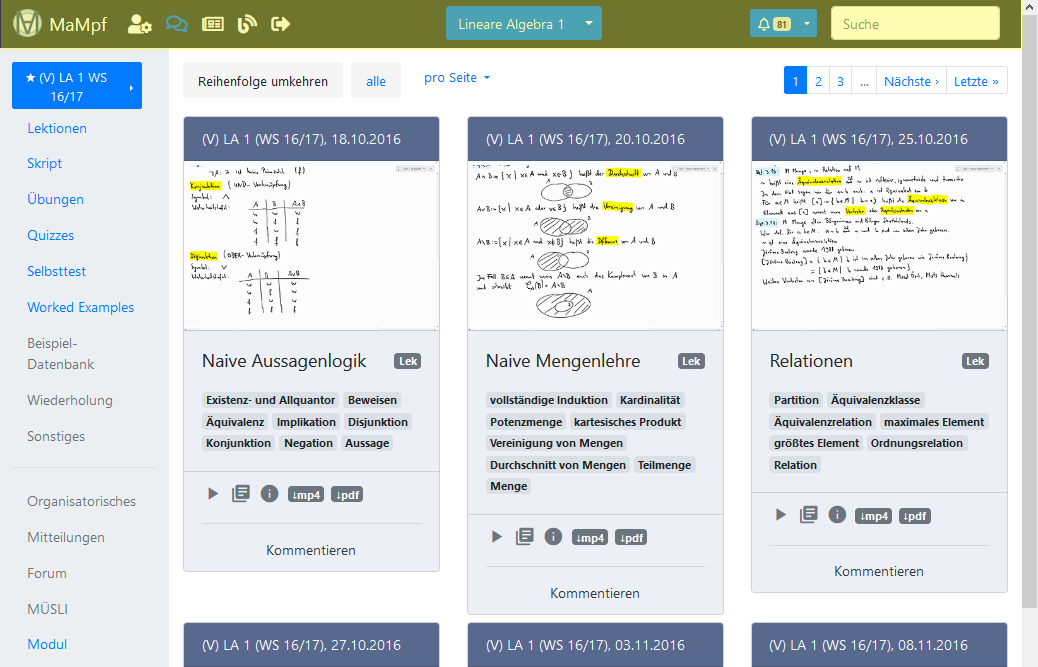 | 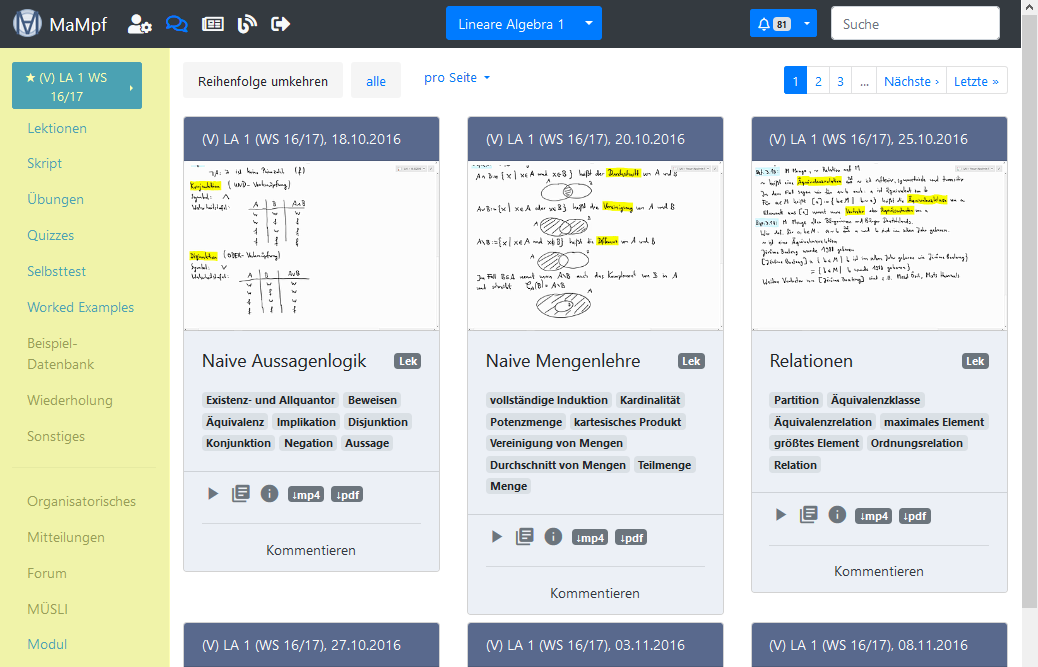 |  |
|---|---|---|---|
| Eigentliche Seite | Navigationsleiste | Seitenleiste | Footer |
Die eigentliche Seite besteht ebenfalls aus drei Teilbereichen: den Seiteneinstellungen, der Seitennavigation und den Mediacards. Die Bereiche sind exemplarisch in den folgenden Screenshots einer Seite „Lektionen“ markiert.
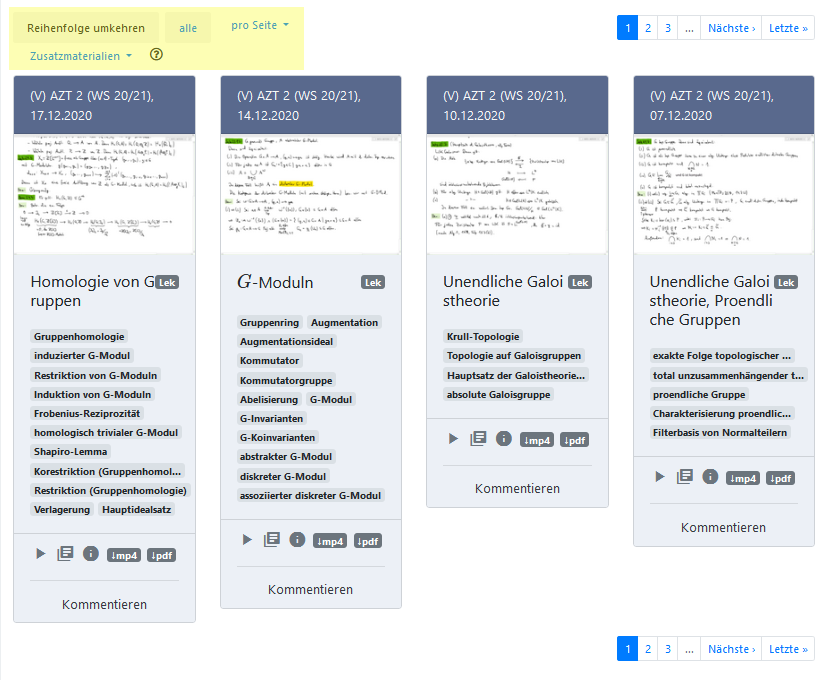 | 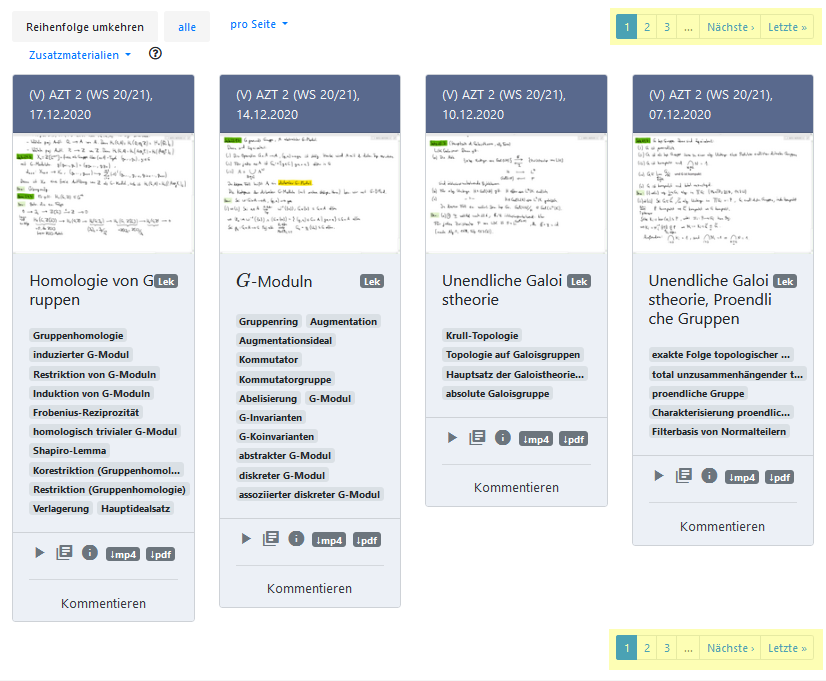 | 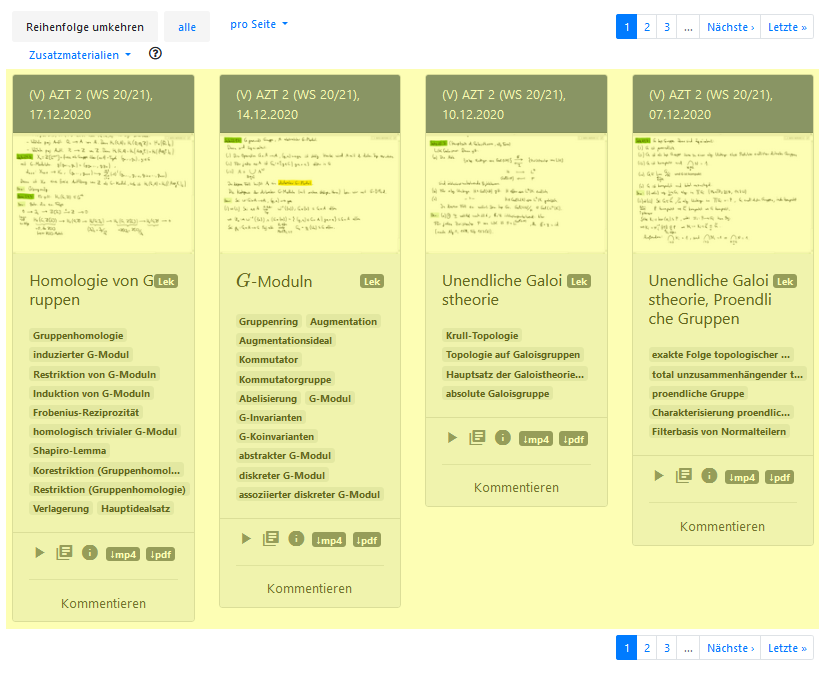 |
|---|---|---|
| Seiteneinstellungen | Seitennavigation | Mediacards |
Bedienelemente und mögliche Aktionen auf dieser Seite
Mithilfe eines Screenshots, auf dem drei Mediacards zu sehen sind, werden nun sämtliche mögliche Buttons der Seite „Übungen“ beschrieben.
Seiteneinstellungen
- Ändere die Sortierreihenfolge der Medien.
- Zeige alle Medien auf einer Seite an. Dieser Button ist nicht vorhanden, wenn bereits alle Übungen auf einer Seite angezeigt werden.
- Bestimme die Anzahl der pro Seite angezeigten Medien. Zur Auswahl stehen 3, 4, 8 (standardmäßig), 12, 24 und 48.
- Ändere Einstellung für die Anzeige von Zusatzmaterialien: zu bereits Behandeltem (standardmäßig), keine oder alle.
Seitennavigation
- Wechsel auf Seite n.
- bzw. Wechsel auf die nächste bzw. vorige Seite.
- bzw. Wechsel auf die letzte bzw. erste Seite.
Mediacards
- Gehe auf die Seite der Veranstaltung.
- Gehe auf die Seite des Begriffs.
- Spiele das Video mit THymE ab.
- Öffne das PDF.
- Öffne den externen Link.
- Öffne die Medienseite der Übung.
- Lade das Video herunter.
- Lade das PDF herunter.
- bzw. Öffne die zum Medium gehörige Kommentarseite, um einen Kommentar zu verfassen oder bereits veröffentlichte Kommentare zu lesen.
Hinweis zum Fehlen von Bedienelementen
Nicht immer sind alle der aufgeführten Bedienelemente verfügbar. Eine Übung kann aus einem PDF, einem Video und einem externen Link bestehen, sie kann aber auch weniger Komponenten enthalten. Die entsprechenden Buttons sind nur vorhanden, wenn dies auch für die entsprechenden Dateien gilt. Ebenso verhält es sich bei den Buttons zur Seitennavigation: Erst wenn es mehr Übungen gibt, als pro Seite angezeigt werden sollen (standardmäßig acht), sind diese Buttons verfügbar. Damit Begriffe angezeigt werden, müssen welche mit der Übung verknüpft sein.
Von dieser Seite aus aufrufbare Seiten
Von der Seite „Übungen“ gelangt man zu diversen anderen Seiten. Im Weiteren wird beschrieben, welche Informationen diese Seiten enthalten und welche Aktionen dort möglich sind. Die vorhandenen Bedienelemente bestimmen, welche Seiten erreichbar sind.
Zu den verwendeten Begriffen siehe die Erläuterungen zu Begriff, Medium, THymE, Übung und Veranstaltung.
*Links ergänzen*
Veranstaltungsseite
Die Veranstaltungsseite informiert über neue Mitteilungen und Forumsbeiträge. Weiterhin gibt sie einen Überblick über den Veranstaltungsinhalt in Form einer Gliederung. Die Veranstaltungsseite öffnet sich durch Klicken auf den .
Seite der getaggten Begriffe
Auf dieser Seite werden Synonyme und Übersetzungen des Begriffs aufgelistet. Zudem sind verknüpfte Begriffe, Abschnitte und Medien angeben und verlinkt. Die Beziehungen zu anderen Begriffen wird mit einer Mindmap visualisiert. Diese Mindmap kann auch zur Navigation genutzt werden. Begriffsseiten öffnen sich durch Klick auf den jeweiligen .
THymE-Player
Im THymE-Player können Videos abgespielt werden. Der Player zeigt zudem eine Gliederung des Videos und weiterführende Informationen (z.B. Links zu Zusatzmaterial) an. Er öffnet sich durch Klicken auf den -Button.
Medienseite einzelner Übungen
Auf der Medienseite stehen weitere Informationen zu Umfang, Größe und Inhalt der Übung zur Verfügung. Außerdem sind mit der Übung verknüpfte Medien und Begriffe aufgeführt und verlinkt. Darüber hinaus können Kommentare verfasst und gelesen werden. Um auf eine Medienseite zu gelangen, muss man auf den -Button klicken.
Kommentarseite
Auf dieser Seite können Kommentare gelesen, verfasst und durch Upvote als hilreich gekennzeichnet werden. Eigene Kommentare können geändert und gelöscht werden. Außerdem kann eine Diskussion abonniert werden. Über abonnierte Diskussionen wird man per E-Mail auf dem Laufenden gehalten. Editor*innen können zudem Diskussionen beenden und Kommentare löschen. Zur Kommentarseite gelangt man, indem auf bzw. klickt.